win7电脑怎么安装声卡驱动?win7系统安装声卡驱动教程
我们很多win7电脑没有声音,是因为没有安装声卡驱动,因此有外接设备也是无法进行声音输出的,许多小伙伴都不知道怎么安装声卡驱动,我们可以通过设备管理器或者第三方软件进行下载安装,关于这个问题,本期的win7教程就来为大伙分享解决方法,一起来看看详细的操作步骤吧。
win7系统安装声卡驱动教程:
1、进入电脑后右击我的电脑图标,然后在弹出的下拉框中选择硬件下的设备管理器选项。
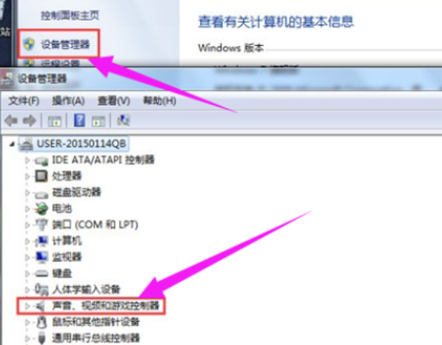
2、如果看到有黄色叹号,我们需要进行卸载应用。
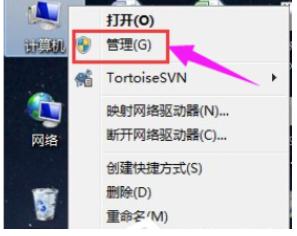
3、单击图标选择管理选项下的声音、视频和游戏控制器进行卸载。
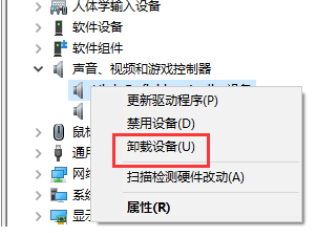
4、这时我们打开驱动精灵点击一键体验按钮。
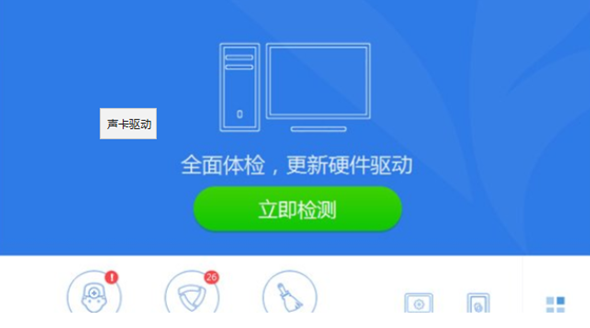
5、然后在基本状态下会显示声卡驱动信息,我们点击修复再重启电脑就可以安装成功了。
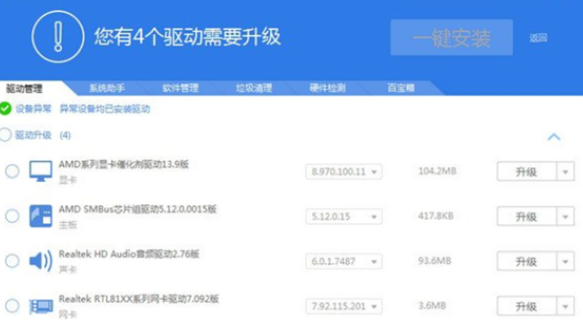
相关文章
- win7电脑怎么整理磁盘碎片?win7系统磁盘碎片整理操作方法
- win7系统修改用户名后无法登录账号怎么解决?
- win7电脑怎么关闭屏幕保护?win7系统取消屏保操作方法
- win7怎么设置独立显卡?win7系统设置独立显卡操作方法
- win7系统怎么调出摄像头?win7电脑开启摄像头功能教程
- win7系统窗口无边框怎么设置?win7系统设置窗口无边框方法
- win7电脑桌面不清楚怎么办?win7系统桌面模糊不清晰解决方法
- win7系统0x00000024蓝屏怎么办?win7电脑0x00000024蓝屏解决方法
- win7电脑怎么修改我的文档路径?win7系统更改我的文档路径教程
- win7系统安全中心出现故障怎么解决?
系统下载排行榜71011xp
番茄花园 GHOST WIN7 SP1 X64 快速稳定版 V2017.03 (64位
2深度技术 GHOST WIN7 SP1 X64 稳定安全版 V2017.02(64位
3雨林木风 GHOST WIN7 SP1(32位)装机版 V2017.03
4深度技术 GHOST WIN7 SP1 X86 专业装机版 V2017.03(32位
5电脑公司 GHOST WIN7 SP1 X86 经典旗舰版 V2017.03(32位
6深度技术 GHOST WIN7 SP1 X86 稳定安全版 V2017.02
7深度技术 GHOST WIN7 SP1 X64 专业装机版 V2017.03(64位
8电脑公司 GHOST WIN7 SP1 X64 经典旗舰版 V2017.03(64位
9电脑公司 GHOST WIN7 SP1 X64 新春贺岁版 V2017.02(64位
10电脑公司 GHOST WIN7 SP1 X86 新春贺岁版 V2017.02(32位
win10系统下载 Win10 1607 精简安装版 LTSB长期服务版
2Win10专业工作站版最新镜像 V2022.06
3微软原版Win10 ISO镜像64位(win10纯净版)
4深度技术 Ghost Win10 64位 国庆特别版 V2021.10
5电脑公司Ghost Win10 64位装机版V2017.03
6雨晨 Win10 1703 15063.250 64位 极速精简版
7JUJUMAO Win8.1 Up3 X64 极速精简版v2019.11
8win10系统下载 稳安快 Win10 x64 极速精简版 V1.0
9lopatkin Win10专业精简版 V2022.05
10Win10 21H2 纯净版镜像 V2021
Win11PE网络纯净版 V2021
2风林火山 Ghost Win11 64位 专业正式版 V2021.10
3Win11官方纯净版 V2021
4Win11 23H2 25115 官方原版镜像 V2022.05
5新一代系统 JUJUMAO Win11专业版 64位 v2021.08
6雨林木风 Ghost Win11 64位 正式版 V2021.10
7微软MSDN原版Win11系统 V2021
8Win11 22000.282正式版镜像 V2021.10
9深度技术 Ghost Win11 64位 专业版 V2021.10
10微软Win11游戏系统 V2021.10
深度技术 GHOST XP SP3 电脑专用版 V2017.03
2深度技术 GGHOST XP SP3 电脑专用版 V2017.02
3Win7系统下载 PCOS技术Ghost WinXP SP3 2017 夏季装机版
4萝卜家园 GHOST XP SP3 万能装机版 V2017.03
5番茄花园 GHOST XP SP3 极速体验版 V2017.03
6雨林木风 GHOST XP SP3 官方旗舰版 V2017.03
7电脑公司 GHOST XP SP3 经典旗舰版 V2017.03
8雨林木风GHOST XP SP3完美纯净版【V201710】已激活
9萝卜家园 GHOST XP SP3 完美装机版 V2016.10
10雨林木风 GHOST XP SP3 精英装机版 V2017.04
热门教程
装机必备 更多+
重装工具





